怎样实现用u大师U盘启动GHOST安装WIN7系统
第一步、制作U大师U盘启动盘前的软、硬件的准备 1、U大师制作的的启动U盘一个(尽量使用大小4G(含4G)以上的U盘)相关链接下载U大师U盘启动盘制作工具4.3.5U盘启动盘制作教程2、Ghostwin7的下载,小编就不列出下载地址了,百度有很多的。第二步、在BIOS里设置U盘为第一启动点击查看U大师官网提供的“BIOS设置图文解说”对不同品牌主板,笔记本,台式机进行设置U盘为第一启动的详细步骤相关链接BOIS设置教程第三步、用U盘启动快速安装系统1、经过将U盘设置为第一启动后,就会出现如下图所示的U大师选择界面,因为我们是u盘安装ghostwin7,所以小编推荐选择【01】运行U大师Win8pe精简版(适用新机),然后回车。点击查看大图!2、加载Win8pe,这里小编提醒一下读者,U大师在启动win8pe时,需要加载到虚拟磁盘,新电脑加载一般比较快,大概40秒左右,老式电脑或者一体机大概2分钟左右,加载完成后,自动进入到WIN8PE系统界面。点击查看大图!第四步、使用U大师一键还原智能快速装机安装ghostwin7系统(安装win7关键步骤,读者请细看)1、进入win8pe后桌面图标会自行跳动三次,U大师快速装机便会自动弹出,如果没有自动弹出,读者可以点击运行桌面上的“U大师一键快速安装”:下图所示是安装ghost版本的系统,首先我们点击浏览,在U盘找到我们下载好的ghost版本的iso或者gho文件,然后看一下C盘的可用空间,ghost版本的win7小编建议C盘空间50G以上,然后点一下C盘,然后点击开始。点击查看大图!2、点完开始后就会出来如下图所示的界面,这时候已经在安装系统了。点击查看大图!3、当进度条读完后,就会提示还原成功,并且显示还原成功完成,您的计算机将在10秒内重启,这里我们拔掉U盘,然后点立即重启。点击查看大图!第五步、进入win7系统自动安装界面1、重启后,系统就开始进入安装阶段了,就会出现如下图所示界面。点击查看大图!2、然后便是安装程序正在更新注册表设置。点击查看大图!3、下图所示,是系统正在安装驱动,大部分的ghost版本的系统都是封装有万能的驱动程序的,也就方便我们安装好系统后就不用再去安装驱动了,这时只需要耐心等待即可。点击查看大图!4、安装好万能驱动程序后就开始安装程序正在安装的设备,请耐心等待。点击查看大图!5、然后就是安装程序正在检查视频性能。点击查看大图!6、然后就是其一次进入系统了,ghost版本的系统一般都是安装好系统后,就会自动激活系统,激活好后,会提示重启系统,这里点击确定。点击查看大图! 7、最后ghost版本的win7就安装好了,与原版wi7相比桌面多了很多程序,如果觉得不好用可以自行删除卸载:

还有比老毛桃更好的pe启动软件吗
您好?供您参考:U盘PE系统是我们的伴侣,它能给我们带来快乐,在这里我觉得都很好!余下还要看我们的驾驭能力,只要认真学习哪款都能很快掌握。以下是我写的两款PE的安装方法:老毛桃winpe-U盘版.rar265.98MB安装方法老毛桃winpe-U盘版.rar265.98MB的安装。下载地址:有时间您可以将括号里的内容复制粘贴到网页。(老毛桃winpe-U盘版.rar265.98MB)。下载文件存放在c盘以外的盘符。u盘容量可选用4G以上比较适宜或根据使用要求选择容量。打开电脑插入u盘,将u盘所有文件、照片、资料等转移到电脑硬盘储存。为了便于安装,安装前请关闭、退出杀毒、卫士。找到下载文件安装右键单击老毛桃winpe-U盘版.rar265.98MB,点击解压到当前文件夹,双击解压后的文件夹,找到老毛桃winpeU盘版exe,双击,出现安装界面,我用的是8GU盘已在安装界面中显示,模式USB-HDD-FAT32,程序版本:5.12.5.1目前为最新版。点击,一键制作成USB启动盘,出现信息提示,警告点击确定,出现信息提示,制作USB启动盘已完成.点击是,关闭界面。(返回我的电脑或计算机,双击U盘查看发现有一个GHO文件夹在里面。)祝您顺利。GHO文件夹12KB8GU盘剩余空间容量为6、92GB。如需要还可以存储操作系统、视频、文件等。大白菜超级U盘启动盘制作工具V4.4傻瓜式U盘装系统下载安装建议您有时间到网上查询下载,请您把括号里的内容复制粘贴到网页。(大白菜U盘启动盘制作工具)。我下载的是(大白菜超级U盘启动盘制作工具V4.4傻瓜式U盘装系统)软件大小:139.73MB.更新时间:2012-04-25文件存放在c盘以外的盘符。u盘容量可选用8G或16G,或根据使用要求选择容量。我用的是8GU盘。打开电脑插入u盘,将u盘所有文件、照片转移到电脑硬盘储存。右键单击好压zip压缩文件,点击解压到当前文件夹。双击大白菜超级u盘应用程序出现:欢迎使用“大白菜超级u盘启动盘制作工具v4.4"安装向导。点击下一步,出现目标文件夹,点击浏览,找到u盘点击选中,点击确定。出现选择组件界面,把创建开始菜单对勾点击去掉。点击安装。出现正在完成“大白菜超级u盘启动盘制作工具V4.4”安装向导界面,点击完成。出现大白菜装机界面它已选择好u盘(7.45G),模式可选择USB-HDD点击一键制作USB启动盘,出现大白菜u盘启动界面,提示本操作将破坏u盘原有数据,且不可恢复。。。点击确定。谢谢您的提问。
U大师,我一直用这个,主板兼容性最好,我的家里的电脑主板很老,2004年的,老毛桃PE不兼容,U大师PE完美兼容
U大师,我一直用这个,主板兼容性最好,我的家里的电脑主板很老,2004年的,老毛桃PE不兼容,U大师PE完美兼容

U大师U盘启动盘制作工具是什么东东?用来干嘛的?
就是往U盘里写入微型系统的iso镜像『比如Win2003PE或Win7PE』、系统安装维护工具『比如MS-DOS、一键GHOST』并使U盘具有引导系统启动能力的软件工具。从而实现让电脑从U盘引导启动进入一个临时的、全新的操作系统以便于进行系统维护、硬盘分区、系统重装等、系统密码清除等操作。 总之,具有引导能力的U盘将是一个非常强大的电脑系统维护工具!像电脑店、老毛桃、大白菜、U大师都是不错的U盘启动盘制作软件!纯手打,求采纳!
这些都是制作U盘启动盘的工具,是用来U盘装系统的。 从百度软件http://rj.baidu.com/soft/detail/17796.html?ald 下载通用peU盘启动制作工具最新版到电脑。(可以下载到电脑桌面,方便找到!)运行程序就可以制作U盘启动盘了。
这些都是制作U盘启动盘的工具,是用来U盘装系统的。 从百度软件http://rj.baidu.com/soft/detail/17796.html?ald 下载通用peU盘启动制作工具最新版到电脑。(可以下载到电脑桌面,方便找到!)运行程序就可以制作U盘启动盘了。
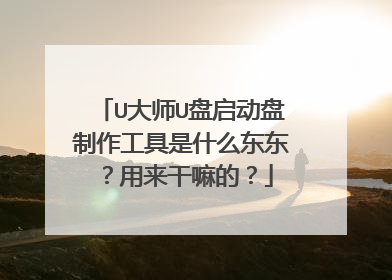
U大师U盘启动盘制作工具的详细步骤
你是要用U大师制作成U盘启动盘制作工具了,还是制作好了要装系统了,这样吧,我简易说明下该怎么用U大师U盘启动盘来安装系统,在看我发的教程,里面是如何制作U大师启动U盘:第一步:下载一个u大师u盘启动盘制作工具。GHOST版xp系统文件。第二步:准备一个2G以上的u盘。 然后使用U大师U盘启动盘制作工具制作一个启动u盘。第三步:使用启动u盘开启电脑。然后选择运行u大师win7pe精简版。第四步:双击运行“U大师一键还原备份系统”工具,单击“浏览”,第五步:找到刚才准备好的.gho文件,如图: .选择好gho文件后,选择系统安装目录,第六步:点击“开始”,在提示框中,单击“是”按钮,接下来系统的安装将会自动运行。
下载好U盘制作工具,然后准备一个无数据的U盘,U盘容量最好在2GB以上,按照U大师的提示操作制作U盘启动盘,制作成功后U盘容量会减少约300兆。减少的容量被制作成了隐藏分区和引导分区,但是不影响U盘的日后使用。现在可以将后缀名为gho的回复系统备份文件拷贝到U盘里,拷贝完成后重启电脑,按电脑的主板类型选择启动选择热键,一般是F12,选择USB ZIP启动,然后选择PE系统进入,再选择GHOST还原就可以了。
下载好U盘制作工具,然后准备一个无数据的U盘,U盘容量最好在2GB以上,按照U大师的提示操作制作U盘启动盘,制作成功后U盘容量会减少约300兆。减少的容量被制作成了隐藏分区和引导分区,但是不影响U盘的日后使用。现在可以将后缀名为gho的回复系统备份文件拷贝到U盘里,拷贝完成后重启电脑,按电脑的主板类型选择启动选择热键,一般是F12,选择USB ZIP启动,然后选择PE系统进入,再选择GHOST还原就可以了。

u大师如何下载系统
先给个标准步骤 u盘装系统较复杂:1、要将u盘制成带PE的启动u盘2、会设置电脑由u盘启动3、网上下个系统ISO文件(有安装版及GHOST版之分,以下以GHOST版为例),是GHOST版系统ISO文件用RAR解压,找到XXXXX.GHO的文件,(几百M的是XP、几G的是WIN7).4、将XXXXX.GHO的文件拷到启动u盘抚激掂刻郾灸淀熏丢抹上,插电脑上由u盘启动,进入PE系统5、PE系统下用GHOST安装器或手动GHOST将XXXXX.GHO的文件恢复到C盘 gho系统能从系统盘里拷,无论那来的gho文件(可用的)皆可拷到启动u盘上用来装系统 系统盘里的系统跟网上下的无大区别,仅网上下的会打上新补丁及新运行库,

